Wie betritt man den abgesicherten Modus auf Android-Geräten?
In diesem Leitfaden führen wir Sie durch den Vorgang des Bootens im abgesicherten Modus auf Ihrem Android-Gerät – ein leistungsstarkes Diagnosetool, mit dem Sie Probleme identifizieren und beheben können, indem Sie vorübergehend Drittanbieter-Apps deaktivieren.
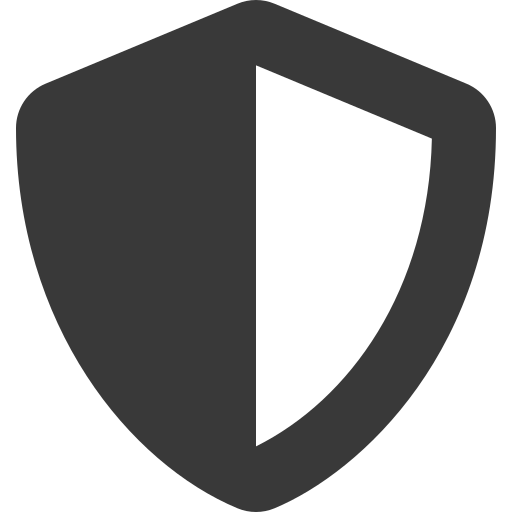
In der sich ständig weiterentwickelnden Welt der Technologie sind unsere Android-Geräte mehr als nur Werkzeuge; sie sind Erweiterungen von uns selbst, die uns mit der digitalen Welt verbinden.
Allerdings birgt die erhöhte Konnektivität auch das Risiko, auf Probleme wie problematische Apps, Abstürze und Malware zu stoßen. Hier kommt der abgesicherte Modus ins Spiel.
In diesem Leitfaden führen wir Sie durch den Vorgang des Bootens im abgesicherten Modus auf Ihrem Android-Gerät – ein leistungsstarkes Diagnosetool, mit dem Sie Probleme identifizieren und beheben können, indem Sie vorübergehend Drittanbieter-Apps deaktivieren.
Verständnis des abgesicherten Modus
Der abgesicherte Modus ist eine Diagnoseumgebung, in der Ihr Android-Gerät mit nur wesentlichen System-Apps und -Prozessen gestartet wird. Dies schließt Drittanbieter-Apps aus, was es einfacher macht festzustellen, ob ein Problem durch eine von Ihnen installierte App verursacht wird oder ob es sich um ein grundlegendes Systemproblem handelt. Während Sie sich im abgesicherten Modus befinden, können Sie problematische Apps deinstallieren, Probleme beheben und notwendige Anpassungen vornehmen.
Starten im abgesicherten Modus
Die Methode zum Starten im abgesicherten Modus kann je nach Hersteller und Modell Ihres Android-Geräts geringfügig variieren.
Hier ist eine allgemeine Schritt-für-Schritt-Anleitung:
Methode 1: Verwendung der Ein-/Aus-Taste
Drücken und Halten Sie die Ein-/Aus-Taste: Beginnen Sie, indem Sie die Ein-/Aus-Taste auf Ihrem Android-Gerät drücken und gedrückt halten. Dadurch wird das Menü für die Energieoptionen angezeigt.
Langes Drücken der Option “Ausschalten”: Halten Sie die Option “Ausschalten” im Menü lange gedrückt. Nach einigen Momenten wird ein Popup-Fenster angezeigt, das fragt, ob Sie in den abgesicherten Modus neu starten möchten.
Bestätigen und Neustarten: Tippen Sie auf “OK” oder “Neustart” im Popup-Fenster. Ihr Gerät wird dann im abgesicherten Modus neu gestartet.
Methode 2: Verwendung von Hardware-Tasten
Schalten Sie Ihr Gerät aus: Beginnen Sie damit, Ihr Android-Gerät auszuschalten.
Drücken und Halten Sie die Taste “Lautstärke verringern”: Drücken Sie die Taste “Lautstärke verringern” auf Ihrem Gerät und halten Sie sie gedrückt. Halten Sie während des Drückens der Taste “Lautstärke verringern” auch die Ein-/Aus-Taste gedrückt.
Halten Sie bis zur Startanimation: Halten Sie beide Tasten gedrückt, bis Sie die Startanimation oder das Herstellerlogo sehen. An diesem Punkt können Sie beide Tasten loslassen.
Wechseln in den abgesicherten Modus: Sobald Ihr Gerät hochgefahren ist, sollten Sie unten links oder rechts am Bildschirmrand die Worte “Abgesicherter Modus” sehen. Dies zeigt an, dass sich Ihr Gerät im abgesicherten Modus befindet.
Verlassen des abgesicherten Modus
Das Verlassen des abgesicherten Modus ist so einfach wie das normale Neustarten Ihres Geräts:
Drücken und Halten Sie die Ein-/Aus-Taste: Drücken Sie die Ein-/Aus-Taste auf Ihrem Gerät und halten Sie sie gedrückt.
Tappen Sie auf “Neustart” oder “Ausschalten”: Wählen Sie aus dem Menü für die Energieoptionen “Neustart” oder “Ausschalten” aus. Dies hängt von der Gestaltung des Herstellers ab.
Warten Sie auf den Neustart: Lassen Sie Ihr Gerät neu starten. Es wird im regulären Modus hochgefahren, ohne die Bezeichnung “Abgesicherter Modus”.
Fehlerbehebung mit neuer Energie
Das Starten im abgesicherten Modus ist ein unkomplizierter Vorgang, der Ihnen wertvolle Möglichkeiten zur Fehlerbehebung und Diagnose auf Ihrem Android-Gerät bietet.
Ob Sie es mit problematischen Apps, Leistungsschwankungen oder potenzieller Malware zu tun haben, der abgesicherte Modus bietet eine kontrollierte Umgebung, in der Sie diese Bedenken untersuchen und angehen können.
Indem Sie den in diesem Leitfaden beschriebenen Schritten folgen, sind Sie in der Lage, selbstbewusst in den abgesicherten Modus zu wechseln und seine diagnostischen Fähigkeiten zu nutzen, um sicherzustellen, dass Ihr Android-Gerät ein zuverlässiger und nahtloser Teil Ihrer digitalen Erfahrung bleibt.